Resumen de la IA
¿Desea configurar el seguimiento de enlaces de WordPress en su sitio?
El seguimiento de enlaces le ayuda a ver los enlaces en los que sus visitantes hacen clic con más frecuencia.
En este tutorial, veremos la forma más sencilla de rastrear 4 tipos diferentes de enlaces:
En este artículo
Cree sus formularios de WordPress ahora
Para rastrear enlaces en WordPress, necesitará instalar un plugin. Vamos a utilizar 2 plugins diferentes en esta guía:
- MonsterInsights es el mejor plugin de análisis para WordPress. Te permite hacer un seguimiento de la actividad de tus visitantes en todo tu sitio web y hace que sea muy fácil ver los enlaces más populares.
- WP Mail SMTP es el mejor plugin SMTP. Además de arreglar sus correos electrónicos, también rastreará los enlaces en ellos para que pueda ver lo que la gente está haciendo clic en.
Primero vamos a mostrarte cómo empezar con MonsterInsights.
Asegúrese de instalar y configurar MonsterInsights y WP Mail SMTP antes de seguir leyendo. Tenga en cuenta que necesitará las versiones Pro para seguir adelante.
1. Enlaces de afiliados
¿Utilizas enlaces de afiliados para ganar dinero con tu blog?
Es importante saber en qué enlaces de afiliación de su sitio web se está haciendo clic y cuáles no están recibiendo tanto tráfico.
Cuando disponga de esta información, podrá ver rápidamente los enlaces más populares y mejorar el rendimiento de los menos populares.
![]()
Vamos a preparar esto.
En primer lugar, comprueba el prefijo del enlace (o "ruta") que utilizas para tu plugin de afiliación o acortador de enlaces. Por ejemplo, si utilizas ThirstyAffiliates, encontrarás el prefijo en la configuración de Apariencia de enlaces aquí:
![]()
Ahora, usted querrá dirigirse a la zona de Insights de su panel de WordPress. Haz clic en Configuración " Editor.
![]()
MonsterInsights lista aquí todas las rutas que está rastreando. Asegúrese de que coinciden con la ruta en su plugin de afiliados. Puede eliminar los que no necesita haciendo clic en el icono rojo X:
![]()
¡Genial! Ahora que su ruta coincide con el prefijo en su plugin de afiliados, MonsterInsights informará del número de clics que estos enlaces reciben en el informe de Publishers.
También puede utilizar Pretty Links para ocultar sus enlaces de afiliado y realizar un seguimiento de los mismos. Si quieres más detalles, hemos revisado Pretty Links en nuestra guía de los mejores plugins gratuitos para WordPress.
A continuación, vamos a averiguar cómo realizar un seguimiento de los enlaces que abandonan su sitio.
2. Enlaces salientes
Con MonsterInsights, puede ver al instante los enlaces en los que la gente hace clic para abandonar su sitio.
Esta es una buena forma de comprobar qué enlaces encuentran útiles sus visitantes. También puede utilizar este informe para comprobar que no está perdiendo visitantes en páginas de destino importantes, lo que podría afectar a las conversiones.
El seguimiento de enlaces salientes es aún más fácil que el seguimiento de enlaces de afiliados. No hay ajustes que comprobar en absoluto.
Para ver los datos, deberá consultar el informe Publishers en MonsterInsights. El informe Top Outbound Links muestra los enlaces en los que se hace clic con más frecuencia.
![]()
Puede hacer clic en el botón Ver informe de todos los enlaces salientes para ver más detalles en Google Analytics.
Ahora podemos seguir adelante y rastrear los enlaces que la gente utiliza para ponerse en contacto con usted.
3. Enlaces Tel y Mailto
MonsterInsights tiene un gran complemento de seguimiento de formularios que facilita el seguimiento de las conversiones de sus formularios.
Pero no todos sus visitantes se pondrán en contacto mediante un formulario. Por eso es importante hacer un seguimiento de los enlaces a números de teléfono y direcciones de correo electrónico.
En su sitio web, los enlaces a su número de teléfono empiezan por tel: y suelen tener este aspecto:
<a href="tel:202-555-0186">Click here to call us</a>
Y los enlaces a direcciones de correo electrónico empiezan por mailto: y se ven así:
<a href="mailto:[email protected]">Click here to email us</a>
Lo mejor de todo es que MonsterInsights hace un seguimiento automático de ambas cosas.
Encontrará los detalles en la vista Categoría de eventos de Google Analytics:
![]()
Y cuando haga clic en cualquier enlace aquí, verá el contenido del enlace. Esto le permite rastrear fácilmente tel y mailto enlaces para distintos números de teléfono y direcciones de correo electrónico en su sitio web.
4. Enlaces en los correos electrónicos de WordPress
Ahora es el momento de cambiar a WP Mail SMTP.
WP Mail SMTP reemplaza los enlaces en los correos electrónicos con una URL única y rastreable. Esto permite al plugin detectar el clic, y no interferirá con la funcionalidad de su sitio web.
La forma más sencilla de activar el seguimiento de enlaces es aquí mismo, en el Asistente de configuración:

Ahora envíe un correo electrónico de prueba y haga clic en el enlace para registrar alguna actividad.
La próxima vez que vaya a WP Mail SMTP " Email Log, verá que se registran los datos de los clics. Si ha activado el seguimiento de aperturas de correo electrónico, aparecerá junto a él.
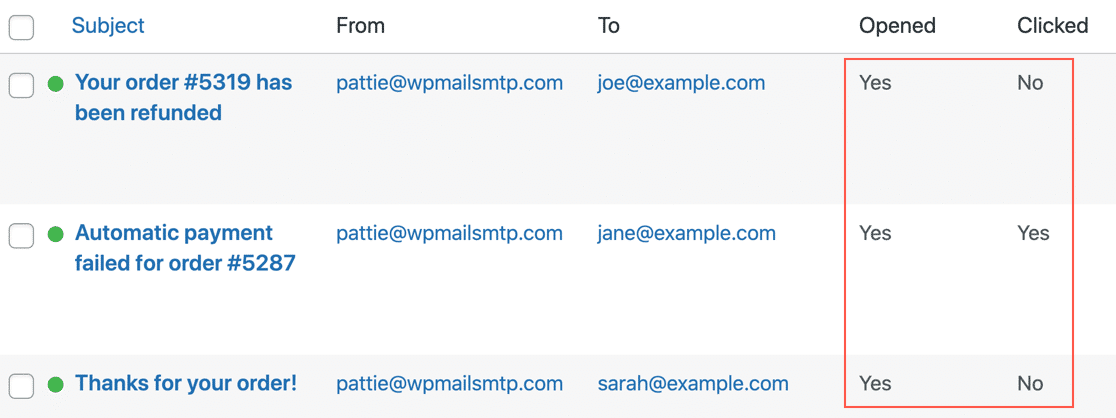
También puede abrir un registro de correo electrónico en su propia ventana para ver la información de seguimiento del correo electrónico en la parte derecha.
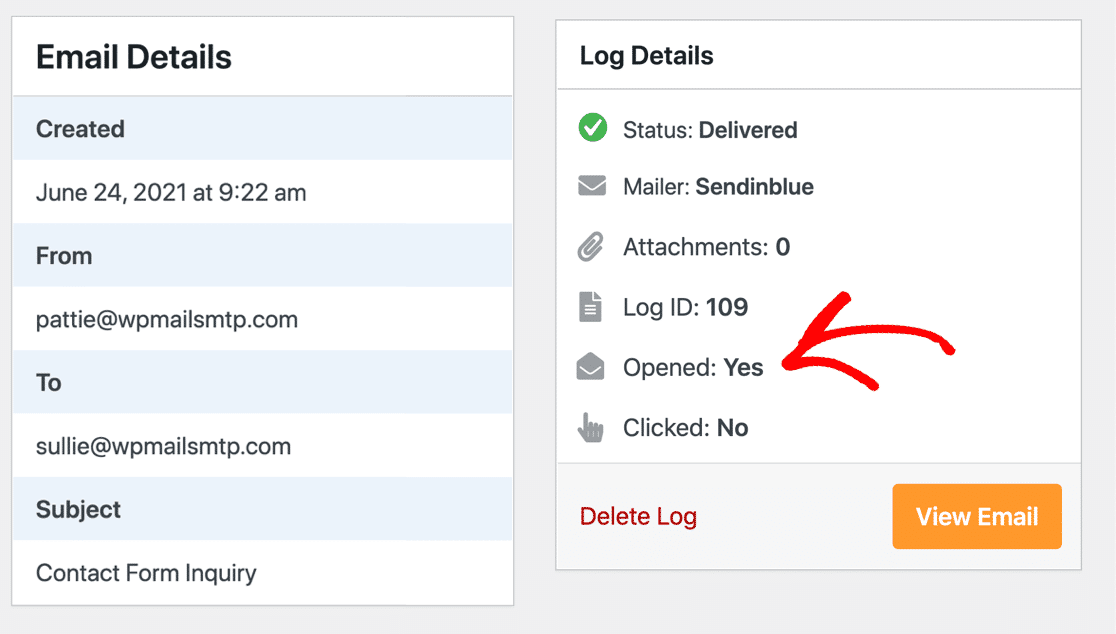
¡Y eso es todo! Ahora que tienes MonsterInsights y WP Mail SMTP configurado, puedes rastrear fácilmente los enlaces en tu sitio de diferentes maneras.
Sugerencia final: Si desea realizar un seguimiento de nuestros botones de llamada a la acción, tenemos una guía sobre el seguimiento de botones CTA personalizados en WordPress que explica cómo configurarlo.
Cree sus formularios de WordPress ahora
Siguiente paso: Seguimiento de descargas de archivos en WordPress
¿Quiere saber más?
- Lea este artículo para aprender a realizar un seguimiento de las descargas de archivos WPForms y mejorar sus imanes de clientes potenciales. Le ayudará a ver qué libros electrónicos, archivos multimedia y otros imanes de clientes potenciales generan más conversiones.
- También puede utilizar Google Analytics para realizar un seguimiento de los envíos de formularios.
- Y puedes hacer un seguimiento de los envíos de formularios con un píxel de Facebook.
¿Listo para crear tu formulario? Empiece hoy mismo con el plugin más sencillo para crear formularios en WordPress. WPForms Pro funciona muy bien con MonsterInsights y ofrece una garantía de devolución de dinero de 14 días.
Si este artículo te ha ayudado, síguenos en Facebook y Twitter para más tutoriales y guías gratuitas sobre WordPress.


